新規記事の投稿を行うことで、非表示にすることが可能です。
2016年10月03日
携帯&スマホ×イヤホンマイクで業務効率化
うちのとある拠点では、携帯電話やスマホを内線端末として使うクラウドPBXを導入しています。
現場の人も営業の人も内線通話をする人は、個々に会社からスマホまたはガラケーを配布しています。
内線電話をこの仕組みに変えた時、現場からは
「電話かかってきても作業中やし出られへんで!」
という意見が大半で、それまでの内線電話、固定電話が遠くで鳴って、手すきの人が取りに行く環境に慣れた社員からすると、「めんどくさい」のでしょう。
まぁ、言っていることはよく理解できるので、いっぺんイヤホンマイク入れてみますかという話になりまして。
で、購入したのが、こちらです。

イヤホンマイクも数ある中から、これを選んだ理由は、
などですが、やはり一番大きな理由は、通話上重要なノイズキャンセリング機能が優れていること。
用途が通話ですので、これは外せません。
あ、ちなみにですが、ガラケーの方は、GRATINA 4G(京セラ)です。


実際使ってもらって数週間で、現場のリーダーから連絡がありました。
「内線電話とイヤホンマイクで1セット、追加してほしい。」
電話をして詳細を聞いてみると、直接会って連絡していた細かい指示も、イヤホンマイクで両手が使えることからやりながら話ができるとのことで、とても効率がいいとのことでした。
いちいちその人がいる現場に行かずとも、電話で済ませられる、まー、本来の電話のメリットを最大限に生かせるということで、とてもよかったと高評価でした。
内線電話を変えると、たいてい現場の作業員からはブーイングが起きるので、今回は、現場に喜んでもらえてチョーうれしいです。
ガラケー&スマホの内線電話×イヤホンマイクの組み合わせ、なかなか良いですよ!
本日も最後まで読んでいただき、ありがとうございました。
ブログランキングに参加しています。
もしよろしければ応援よろしくお願いします。
 にほんブログ村
にほんブログ村

現場の人も営業の人も内線通話をする人は、個々に会社からスマホまたはガラケーを配布しています。
内線電話をこの仕組みに変えた時、現場からは
「電話かかってきても作業中やし出られへんで!」
という意見が大半で、それまでの内線電話、固定電話が遠くで鳴って、手すきの人が取りに行く環境に慣れた社員からすると、「めんどくさい」のでしょう。
まぁ、言っていることはよく理解できるので、いっぺんイヤホンマイク入れてみますかという話になりまして。
で、購入したのが、こちらです。
 | 【送料無料】BUFFALO Bluetooth4.1対応 デュアルマイクヘッドセット NFC対応 ブラック BSHSBE34BK [BSHSBE34BK] 価格:3,920円 |
イヤホンマイクも数ある中から、これを選んだ理由は、
- 高性能なノイズキャンセリング機能がついている
- HD Voice対応でVoLTEが活かせる
- ペアリング設定が簡単
などですが、やはり一番大きな理由は、通話上重要なノイズキャンセリング機能が優れていること。
用途が通話ですので、これは外せません。
あ、ちなみにですが、ガラケーの方は、GRATINA 4G(京セラ)です。
使ってみた感想
実際使ってもらって数週間で、現場のリーダーから連絡がありました。
「内線電話とイヤホンマイクで1セット、追加してほしい。」
電話をして詳細を聞いてみると、直接会って連絡していた細かい指示も、イヤホンマイクで両手が使えることからやりながら話ができるとのことで、とても効率がいいとのことでした。
いちいちその人がいる現場に行かずとも、電話で済ませられる、まー、本来の電話のメリットを最大限に生かせるということで、とてもよかったと高評価でした。
内線電話を変えると、たいてい現場の作業員からはブーイングが起きるので、今回は、現場に喜んでもらえてチョーうれしいです。
ガラケー&スマホの内線電話×イヤホンマイクの組み合わせ、なかなか良いですよ!
本日も最後まで読んでいただき、ありがとうございました。
ブログランキングに参加しています。
もしよろしければ応援よろしくお願いします。

2016年03月07日
IP-Phone SMARTを固定電話で使う 品質重視の方にはおすすめです
こんにちは。
今日は、ふと思い出したあのことについて書きたいと思います。
「あのこと」とは、スマホでIP電話アプリを使って通話品質を上げようとしていたことについてです。
そもそも、初めからスマートフォンありきで説明していましたが、よく考えたら固定電話が好きな人もいますよね。
私の会社で皆さんにスマホを持ってもらった時も、スマホになじみのない人は、恐ろしがってさわりもしてくれなかった...
そう、今日言いたかったのは、Fusion IP-Phone SMARTでも固定のIP電話機を使えば、いつでもまぁまぁの品質で電話できるよ!ってことです(「まぁまぁ」というのは固定電話にはどうしても負けるから)。
無線LANや携帯の電波をいろいろ気にしなくても普通につながります。
なんで、小さい事務所で本社とのやりとり用には、Fusion IP-Phone SMARTの050番号を固定のIP電話機に設定して使えば、お安く電話ができるわけです。
前にも書いていますが、もう一度、「基本料はかかりませんので、通話料のみで電話ができます。」
もちろんFusion同士はタダです。
IP電話機
固定のIP電話機というのは通常はこんなものです。
GrandstreamのIP電話機が設定しやすく私は好きです。
こちらのGXV3240は、SIPを6個まで設定できるそうです。2個ぐらいなら転送で使うのかなと思いますが、6個もどう使うと便利なんでしょうね?気になります。
IP-Phone SMARTではビデオ通話はできませんので、この大きな液晶モニタも当目的の下には意味はないかもしれません。
設定方法 GXP1165の場合
まず、下の写真の黄色い矢印のボタンを押します。

すると、液晶にIPアドレスが表示されますので、Webブラウザを開いて、IPアドレスをURLアドレス欄に入力してエンターキーを押します。
IPアドレスは、 XXX.XXX.XXX.XXX のように、ドットで区切られた4つの数字です。
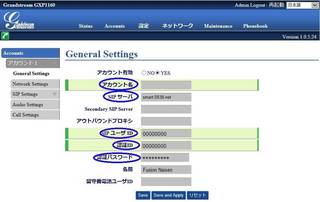
ログイン画面で、パスワードを入力してログインしてください。確か初期状態では admin だったかと。
ここで入力するのは、8ケタのSIPアカウントと認証パスワード、あとSIPサーバの値です。アカウント名は何でもOKです。
これを入力したら「Save and Apply」ボタンを押します。
これだけ。
液晶にこのアイコンが表示されていたらレジスト完了です。電話してみましょう。

あと、音声コーデックの設定で、G.711(PCMU)も含めるようにしてください。
設定方法は先ほど設定をしたアカウントを開き、左のメニューからAudioSettingをクリックすれば開きます。
設定でご紹介しました、私も使っているIP電話機、GXP1165はこちらです。PoEがついているので、PoE対応のハブと合わせて使えばACアダプタなしで良いのでデスク周りや作業場がすっきりしますよ。
ブログランキングに参加しています。
もしよろしければ応援よろしくお願いします。


